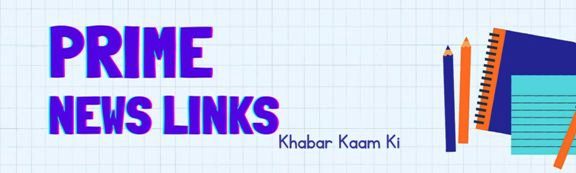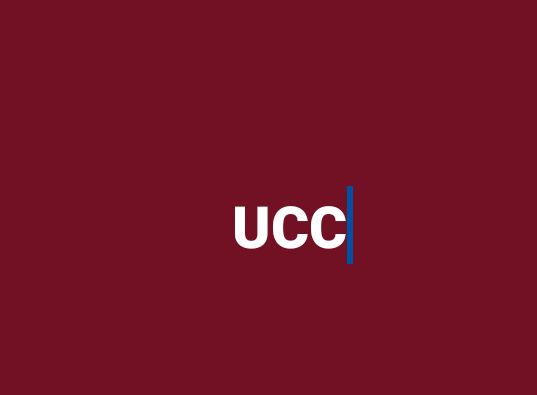[tta_listen_btn]
एक छवि का आकार छवि के विभिन्न गुणों को संदर्भित कर सकता है, जैसे पिक्सेल में इसका आयाम, बाइट्स या मेगाबाइट में फ़ाइल का आकार, या स्क्रीन पर मुद्रित या प्रदर्शित होने पर छवि का भौतिक आकार।
इसके आयामों के संदर्भ में एक छवि का आकार आमतौर पर पिक्सेल में मापा जाता है, और यह उन पिक्सेल की संख्या को संदर्भित करता है जो छवि की ऊंचाई और चौड़ाई बनाते हैं। उदाहरण के लिए, एक छवि जो 1920 पिक्सेल चौड़ी और 1080 पिक्सेल ऊँची है, उसे 1920×1080 छवि के रूप में संदर्भित किया जाएगा।
ये भी पढ़िए : फोन स्टोरेज भर गया है? जानिए इसके नुकसान और इसे खाली करने के टिप्स। वरदान है क्लाउड स्टोरेज।
दूसरी ओर, एक छवि का फ़ाइल आकार, आमतौर पर बाइट्स या मेगाबाइट्स में मापा जाता है, और यह स्टोरेज स्पेस की मात्रा को संदर्भित करता है, जो इमेज डिवाइस या स्टोरेज माध्यम पर लेती है। किसी छवि का फ़ाइल आकार छवि के आयाम, रंग की गहराई और फ़ाइल स्वरूप जैसे कारकों के आधार पर भिन्न हो सकता है।
एक छवि का भौतिक आकार स्क्रीन पर मुद्रित या प्रदर्शित होने पर छवि के आयामों को संदर्भित करता है। यह आमतौर पर इंच या सेंटीमीटर में मापा जाता है, और यह आउटपुट डिवाइस के रिज़ॉल्यूशन और छवि फ़ाइल के आकार के आधार पर भिन्न हो सकता है।
एक छवि का आकार छवि के विभिन्न गुणों को संदर्भित कर सकता है, जैसे पिक्सेल में इसका आयाम, बाइट्स या मेगाबाइट में फ़ाइल का आकार, या स्क्रीन पर मुद्रित या प्रदर्शित होने पर छवि का भौतिक आकार।
इसके आयामों के संदर्भ में एक छवि का आकार आमतौर पर पिक्सेल में मापा जाता है, और यह उन पिक्सेल की संख्या को संदर्भित करता है जो छवि की ऊंचाई और चौड़ाई बनाते हैं। उदाहरण के लिए, एक छवि जो 1920 पिक्सेल चौड़ी और 1080 पिक्सेल ऊँची है, उसे 1920×1080 छवि के रूप में संदर्भित किया जाएगा।
ये भी पढ़िए : पेन ड्राइव है बड़े काम की चीज, अगर ख़राब हो जाये तो ठीक करने के लिए अपनाएं ये ट्रिक्स
उद्देश्य और संदर्भ के आधार पर छवि के आकार को कम करने या बढ़ाने के कई तरीके हैं। यहाँ कुछ सामान्य तरीके दिए गए हैं:
आकार बदलना: किसी छवि के आकार को बदलने के सबसे सामान्य तरीकों में से एक उसका आकार बदलना है। यह एक इमेज एडिटिंग सॉफ़्टवेयर, जैसे Paint, Adobe Photoshop या GIMP, या ऑनलाइन टूल, जैसे Canva या Pixlr का उपयोग करके किया जा सकता है। छवि का आकार बदलते समय, विरूपण से बचने के लिए इसके पहलू अनुपात को बनाए रखना महत्वपूर्ण है।
क्रॉप करना: छवि के आकार को बदलने का दूसरा तरीका इसे क्रॉप करना है। इसमें इसके आकार को कम करने या किसी विशिष्ट क्षेत्र पर ध्यान केंद्रित करने के लिए छवि के किनारों का हिस्सा निकालना शामिल है। इमेज एडिटिंग सॉफ्टवेयर या ऑनलाइन टूल का उपयोग करके भी क्रॉपिंग की जा सकती है।
संपीड़न (Compression): संपीड़न छवि के फ़ाइल आकार को उसके आयामों को बदले बिना कम करने की प्रक्रिया है। यह संपीड़न सॉफ़्टवेयर, जैसे WinZip या WinRAR, या ऑनलाइन संपीड़न उपकरण, जैसे TinyPNG या CompressJPEG का उपयोग करके किया जा सकता है।
फ़ाइल स्वरूप (Format) बदलना: किसी छवि का फ़ाइल स्वरूप भी उसके आकार को प्रभावित कर सकता है। उदाहरण के लिए, JPEG फ़ाइलें आमतौर पर PNG फ़ाइलों से छोटी होती हैं, लेकिन उनकी गुणवत्ता भी कम हो सकती है। फ़ाइल स्वरूप को बदलकर, आप छवि के आकार को कम या बढ़ा सकते हैं।
रिज़ॉल्यूशन बदलना: किसी छवि का रिज़ॉल्यूशन उसमें मौजूद पिक्सेल की संख्या को संदर्भित करता है। रिज़ॉल्यूशन को बदलकर, आप छवि के आकार को बढ़ा या घटा सकते हैं। यह छवि संपादन सॉफ़्टवेयर या ऑनलाइन टूल का उपयोग करके किया जा सकता है।
ये भी पढ़िए : LAN (वायर्ड) नेटवर्क कनेक्शन को Wi-Fi (वायरलेस) कनेक्शन में ऐसे बदलें, जानिए तरीके
प्रिंट स्केलिंग: किसी छवि को प्रिंट करते समय, आप प्रिंट स्केलिंग को बदलकर उसका आकार भी समायोजित कर सकते हैं। यह अधिकांश प्रिंटिंग सॉफ्टवेयर में प्रिंट डायलॉग बॉक्स का उपयोग करके किया जा सकता है।
यह ध्यान रखना महत्वपूर्ण है कि छवि के आकार को बदलने से इसकी गुणवत्ता प्रभावित हो सकती है, इसलिए यदि संभव हो तो गुणवत्ता के नुकसान को कम करने वाली विधि का चयन करना सबसे अच्छा है।
आपके द्वारा उपयोग किए जा रहे सॉफ़्टवेयर या टूल के आधार पर छवि का आकार बदलने के कई तरीके हैं। यहाँ कुछ सामान्य तरीके दिए गए हैं:
छवि संपादन सॉफ़्टवेयर का उपयोग करना: छवि संपादन सॉफ़्टवेयर, जैसे कि Adobe Photoshop या GIMP, किसी छवि का आकार बदलने के लिए विभिन्न तरीके प्रदान करते हैं। एक सामान्य विधि “छवि आकार” विकल्प का उपयोग करना है, जो आपको छवि की चौड़ाई और ऊंचाई को पिक्सेल, इंच या सेंटीमीटर में समायोजित करने की अनुमति देता है। छवि का आकार बदलते समय, विरूपण से बचने के लिए इसके पहलू अनुपात को बनाए रखना महत्वपूर्ण है। आप छवि का नमूना लेना भी चुन सकते हैं, जिससे पिक्सेल की संख्या बदल जाती है और छवि की गुणवत्ता प्रभावित हो सकती है।
ऑनलाइन टूल का उपयोग करना: ऐसे कई ऑनलाइन टूल उपलब्ध हैं जो आपको किसी छवि का आकार बदलने की अनुमति देते हैं। इन उपकरणों में आमतौर पर आपको छवि अपलोड करने, वांछित आयाम या मूल आकार का प्रतिशत चुनने और फिर आकार बदलने वाली छवि डाउनलोड करने की आवश्यकता होती है। छवियों का आकार बदलने के लिए कुछ लोकप्रिय ऑनलाइन टूल में Canva, Pixlr और Fotor शामिल हैं।
विंडोज फोटो एप या पेंट का उपयोग करना: यदि आप विंडोज कंप्यूटर का उपयोग कर रहे हैं, तो आप इमेज का आकार बदलने के लिए फोटो एप का उपयोग कर सकते हैं। बस फ़ोटो ऐप में छवि खोलें, “संपादित करें और बनाएं” बटन पर क्लिक करें और “आकार बदलें” चुनें। फिर आप वांछित आयाम या मूल आकार का प्रतिशत चुन सकते हैं।
मैक पूर्वावलोकन ऐप का उपयोग करना: यदि आप मैक का उपयोग कर रहे हैं, तो आप छवि का आकार बदलने के लिए पूर्वावलोकन ऐप का उपयोग कर सकते हैं। पूर्वावलोकन में छवि खोलें, “टूल” मेनू चुनें, और “आकार समायोजित करें” चुनें। फिर आप छवि की चौड़ाई और ऊँचाई को पिक्सेल, इंच या सेंटीमीटर में समायोजित कर सकते हैं।
कमांड लाइन टूल्स का उपयोग करना: उन्नत उपयोगकर्ताओं के लिए, इमेजमैजिक जैसे कमांड लाइन टूल्स का उपयोग करके छवि का आकार बदलना भी संभव है। इस पद्धति के लिए प्रोग्रामिंग और कमांड लाइन इंटरफेस के कुछ ज्ञान की आवश्यकता होती है।
ये एक छवि का आकार बदलने के लिए उपलब्ध विधियों के कुछ उदाहरण हैं।